Καθαρίστε δεδομένα για συμπερίληψη σε μια αναφορά
Ενώ Power BI μπορεί να εισάγει τα δεδομένα σας από σχεδόν οποιαδήποτε πηγή, τα εργαλεία οπτικοποίησης και μοντελοποίησης λειτουργούν καλύτερα με δεδομένα στηλών. Μερικές φορές, τα δεδομένα σας δεν μορφοποιούνται σε απλές στήλες, κάτι που συμβαίνει συχνά με τα υπολογιστικά φύλλα του Excel.
Σε αυτήν την ενότητα θα μάθετε πώς να καθαρίζετε τα δεδομένα στηλών με το Power Query Editor ακριβώς όπως το παράδειγμα στο παρακάτω βίντεο.
Αυτή η σελίδα είναι καθαρά ενημερωτική, το αρχείο Excel που φαίνεται παρακάτω δεν παρέχεται.
Βίντεο:
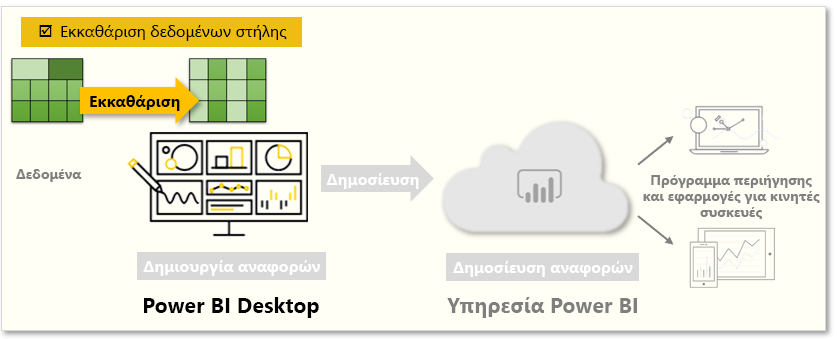
Μια διάταξη πίνακα που φαίνεται καλή στο ανθρώπινο μάτι μπορεί να μην είναι η βέλτιστη για αυτοματοποιημένα ερωτήματα. Για παράδειγμα, το ακόλουθο υπολογιστικό φύλλο έχει κεφαλίδες που εκτείνονται σε πολλές στήλες.
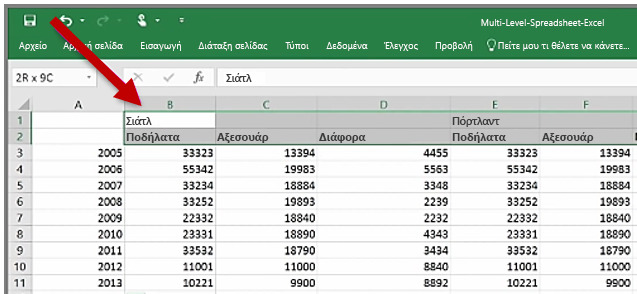
Καθαρίστε δεδομένα
Ευτυχώς, το Power Query Editor διαθέτει εργαλεία που σας βοηθούν να μετατρέψετε γρήγορα τους πίνακες πολλών στηλών σε σύνολα δεδομένων που μπορείτε να χρησιμοποιήσετε.
Μεταφορά δεδομένων
Χρησιμοποιώντας το Μεταφορά στο Power Query Επεξεργαστή, μπορείτε να εναλλάξετε σειρές σε στήλες για να μορφοποιήσετε καλύτερα τα δεδομένα.
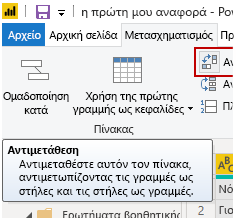
Μορφοποίηση δεδομένων
Ίσως χρειαστεί να μορφοποιήσετε τα δεδομένα έτσι ώστε Power BI να μπορέσετε να κατηγοριοποιήσετε και να αναγνωρίσετε σωστά αυτά τα δεδομένα. Με ορισμένους μετασχηματισμούς, θα καθαρίσετε τα δεδομένα σε ένα σύνολο δεδομένων που μπορείτε να χρησιμοποιήσετε στο Power BI. Παραδείγματα ισχυρών μετασχηματισμών περιλαμβάνουν την προώθηση σειρών σε κεφαλίδες, τη χρήση Fill για την αντικατάσταση null τιμών και Αναίρεση περιστροφής στηλών.
Με το Power BI, μπορείτε να πειραματιστείτε με μετασχηματισμούς και να προσδιορίσετε ποιος θα μετατρέψει τα δεδομένα σας στην πιο χρησιμοποιήσιμη μορφή στηλών. Θυμηθείτε ότι η ενότητα Εφαρμοσμένα βήματα του Power Query Επεξεργαστή καταγράφει όλες τις ενέργειές σας. Εάν ένας μετασχηματισμός δεν λειτουργεί με τον τρόπο που σκοπεύατε, επιλέξτε το X δίπλα στο βήμα και, στη συνέχεια, αναιρέστε το.
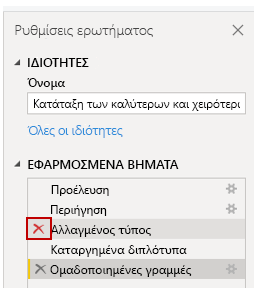
Αφού καθαρίσετε τα δεδομένα σας σε μια χρησιμοποιήσιμη μορφή, μπορείτε να αρχίσετε να δημιουργείτε ισχυρά γραφικά στο Power BI.
Για περισσότερες πληροφορίες, ανατρέξτε στο Εκμάθηση: Συνδυάστε δεδομένα πωλήσεων από το Excel και μια ροή OData.